用抽出和通道抠复杂的图片
这张图比较难抠,用通常的方法无法达到效果,那就用抽出和通道吧!几个图层就搞定
下面是原图 此主题相关图片如下:
此主题相关图片如下:
下面是效果 此主题相关图片如下:
此主题相关图片如下:
过程1 此主题相关图片如下:
此主题相关图片如下:
过程2 此主题相关图片如下:
此主题相关图片如下:
过程3 此主题相关图片如下:
此主题相关图片如下: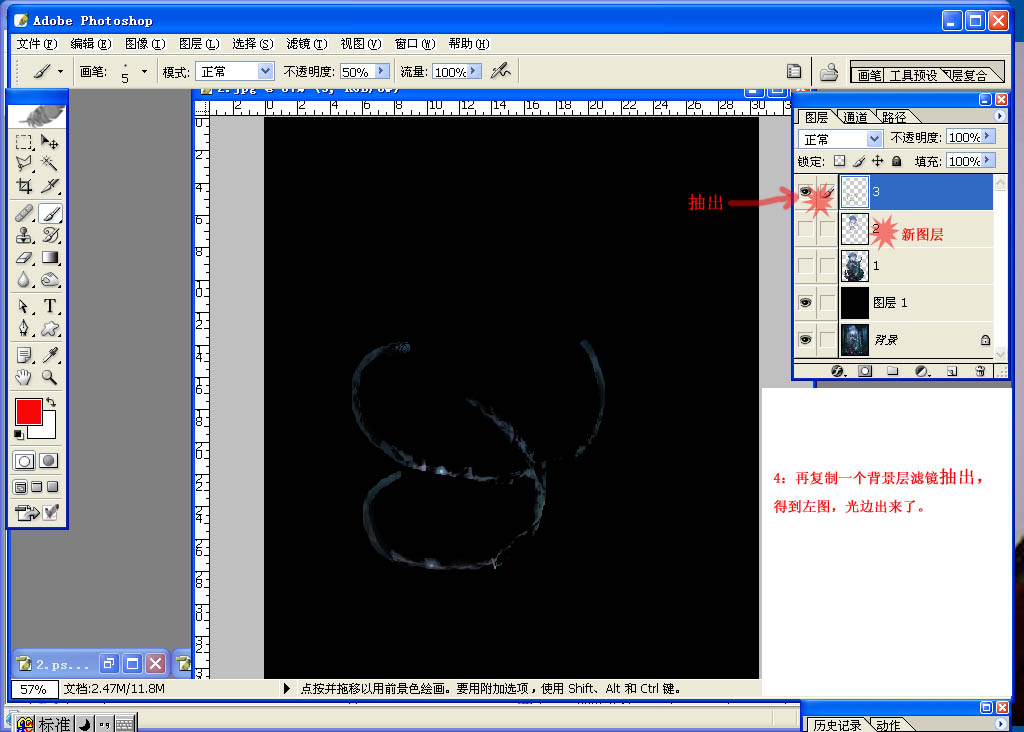
过程4 此主题相关图片如下:
此主题相关图片如下:
1 打开一幅图片!!
2、充分利用通道混合器调节层,选绿色通道,勾选单色,调节红和绿通道值。具体照片可能数值会不同,自己体会。
3、调色阶。为了使图象清楚些,复制一层,滤镜/其它/高反差保留/模式强光(这是增加图层清晰度的一种方法,当然还有好多种,锐化一下也可以)
4对于局部的脏点,可以用模糊或图章工具稍加修饰。
修复旧照的一中方法  |
 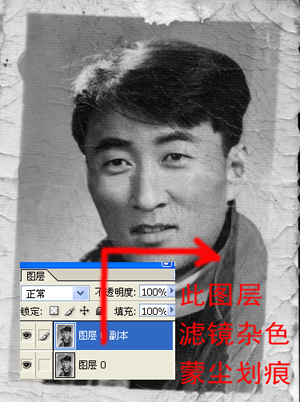 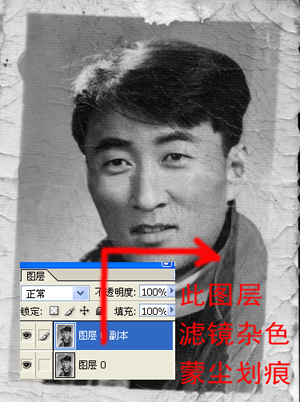   |
 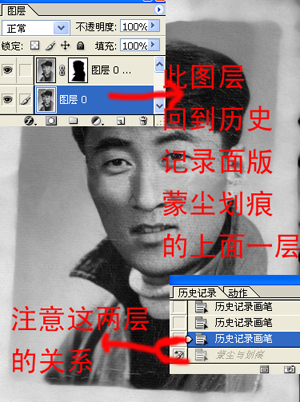 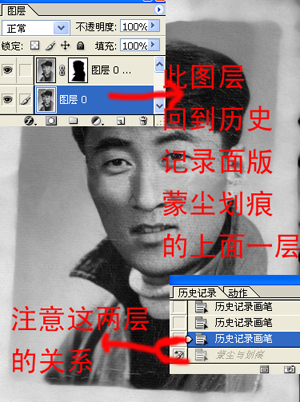   |
 在具体操作中还用到了减淡与加深工具 |
- 上一篇: 身份证照片去网纹
- 下一篇: 照片处理之蓝色天空自己做
-= 资 源 教 程 =-
文 章 搜 索
